Jak dodać linie siatki w programie Excel 2016
Kroki w tym artykule pokażą, gdzie znaleźć opcje wyświetlania i opcje drukowania kontrolujące linie siatki w arkuszu kalkulacyjnym. Następnie możesz dostosować te ustawienia, aby dodać linie siatki w programie Excel 2016, niezależnie od wymaganej pojemności.
- Otwórz plik w programie Excel.
- Wybierz kartę Układ strony u góry okna.
- Zaznacz pola po lewej stronie opcji Wyświetl i drukuj w obszarze Linie siatki .
Microsoft Excel od dawna jest standardem branżowym dla arkuszy kalkulacyjnych. Jednak każdy, kto próbował wydrukować arkusz kalkulacyjny w programie Excel, prawdopodobnie stwierdził, że ustawienia domyślne nie będą zawierać linii siatki podczas drukowania danych.
Na szczęście możesz formatować komórki na wiele sposobów w programie Excel, a jedna z tych opcji pozwala kontrolować, czy linie siatki są wyświetlane na ekranie i na wydrukowanej stronie. Nasz przewodnik poniżej pokaże Ci, gdzie znaleźć te ustawienia.
Jak wydrukować lub wyświetlić linie siatki w programie Excel 2016
Kroki w tym samouczku zostały wykonane w wersji aplikacji Microsoft Excel dla Office 365, ale będą również działać w większości innych wersji programu Excel, takich jak Excel 2010, Excel 2013 lub Excel 2016.
Krok 1: Otwórz plik, w którym chcesz wyświetlić lub wydrukować linie siatki.
Krok 2: Kliknij kartę Układ strony u góry ekranu.

Krok 3: Znajdź sekcję Linie siatki w grupie Opcje arkusza na wstążce, a następnie kliknij pole wyboru po lewej stronie każdej opcji, którą chcesz włączyć.
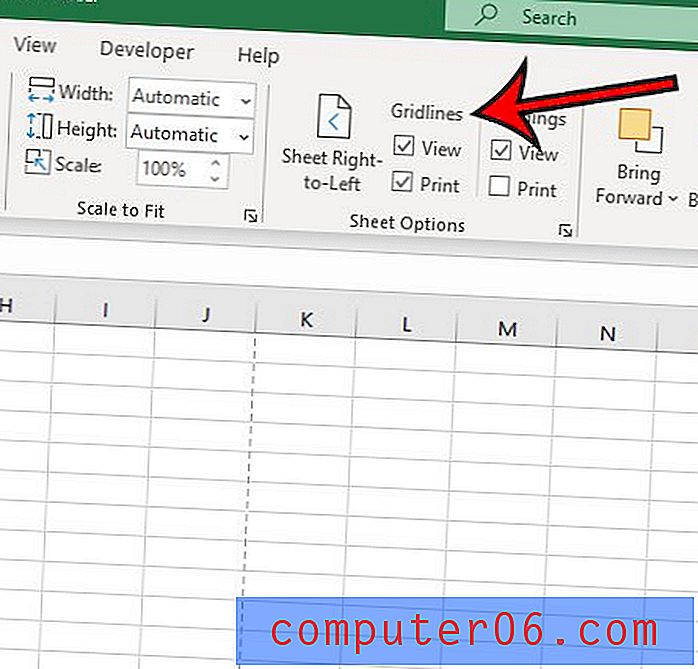
Więcej informacji o dodawaniu linii siatki w programie Excel 2016
- Program Excel nie umożliwia zmiany koloru linii siatki na wstążce, ale można zmienić kolor linii siatki za pomocą menu Opcje programu Excel . Kliknij kartę Plik w lewym górnym rogu okna, a następnie kliknij przycisk Opcje u dołu lewej kolumny. Wybierz kartę Zaawansowane po lewej stronie tego okna, a następnie przewiń w dół do opcji Wyświetl dla tego arkusza . Kliknij przycisk po prawej stronie koloru linii siatki, a następnie wybierz żądany kolor. Kliknij przycisk OK, aby zamknąć okno dialogowe i zapisać zmiany.
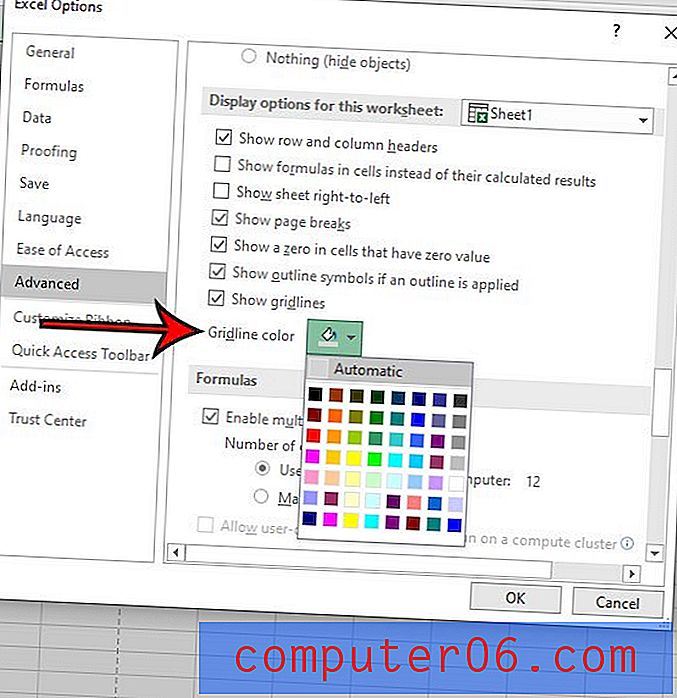
- Masz inną opcję, która może zapewnić coś podobnego do linii siatki, zwaną Granice. Najpierw wybierz wszystkie komórki, dla których chcesz zastosować obramowanie. Następnie kliknij kartę Narzędzia główne w górnej części okna i znajdź sekcję Czcionka na wstążce. Następnie możesz kliknąć strzałkę po prawej stronie przycisku Granice i wybrać opcję Wszystkie granice . Następnie możesz ponownie otworzyć to menu i wybrać opcję Kolor linii, aby ustawić żądany kolor obramowań, co da ci inny kolor obramowania lub kolor linii siatki.
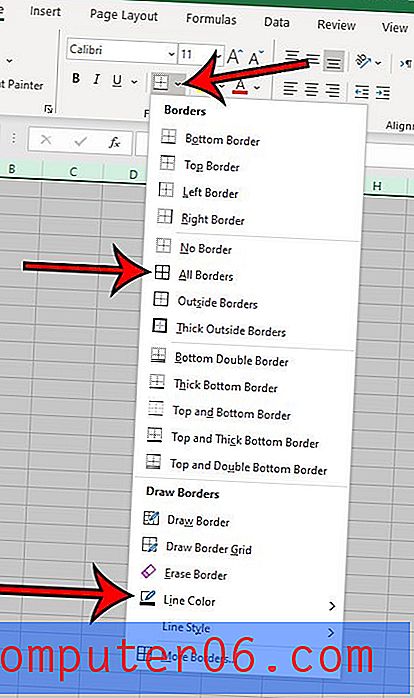
- Zamiast przechodzić do opcji Obramowania na karcie Narzędzia główne, możesz również kliknąć prawym przyciskiem myszy wybrane komórki i przejść do menu Obramowania. Menu dostępne za pomocą opcji kliknięcia prawym przyciskiem zawiera również takie elementy, jak Kolor wypełnienia, który może wymagać dostosowania, jeśli nie chcesz, aby komórki wypełniały kolorem, ale jeden jest obecnie ustawiony.
- Na karcie Widok dostępna jest również opcja, która umożliwia wyświetlanie lub ukrywanie linii siatki. Jednak dostosowanie tej opcji nie wpłynie na to, czy linie siatki będą drukowane.
- Wybór drukowania linii siatki w arkuszu kalkulacyjnym Excel jest tylko jednym z wielu ustawień drukowania, które mogą poprawić wygląd danych na wydrukowanej stronie. Niektóre inne opcje można znaleźć w menu Drukuj, dostępnym na karcie Plik. Na przykład, jeśli klikniesz przycisk Bez skalowania u dołu tego menu, możesz uruchomić wszystkie kolumny, wszystkie wiersze, a nawet cały arkusz na jednej stronie.
- Chociaż arkusz roboczy programu Excel jest często łatwiejszy do odczytania na stronie lub wyświetlenia na ekranie, gdy linie siatki programu Excel są widoczne, możesz napotkać pewne scenariusze, w których wolisz ukryć linie siatki. Na szczęście można to osiągnąć, wracając do karty Układ strony i klikając pole wyboru linii siatki dla dowolnej opcji, którą chcesz ukryć lub wyłączyć. Możesz usuwać linie siatki lub dodawać linie siatki, kiedy chcesz, bez wpływu na dane.
- Granice komórek MS Excel znajdują się nad liniami siatki, więc mogą wprowadzić pewne zamieszanie. Ponadto kolor tła komórki zastępuje również wyświetlanie linii siatki. Jeśli nie widzisz linii siatki, ale je włączyłeś, dobrze jest przejść do sekcji Grupa czcionek na karcie Narzędzia główne i dostosować ustawienia ramki lub usunąć kolor wypełnienia, jeśli nie widzisz linii siatki. Pamiętaj, że biały kolor wypełnienia różni się od opcji Bez wypełnienia.
Dowiedz się, jak zmienić jakość wydruku w programie Excel, jeśli martwisz się ilością atramentu zużywanego podczas drukowania wielu dużych arkuszy programu Excel.



